首先CAD下载,在使用CAD软件绘图时,定距等分是指通过指定分段长度来放置相等间隔的标记,标记可以是点对象或图块。那么如何使用定距等分插入图块呢?下面小编就给大家介绍一下具体操作步骤,有需要的小伙伴一起来看看吧。
1.首先打卡CAD绘图软件,打开需要编辑的图纸文件,在命令行直接输入MEASURE命令即可实现将上方的椅子图块按固定间距排布到需要的位置,如图所示。
 2.在下方工具栏中,鼠标点击打开状态栏的极轴追踪和对象捕捉。
3.接着在命令行输入MEASURE命令,点击回车确认,选取地板上表面的左侧作为定距等分的对象,接着按照命令行提示输入“B”并按回车键,选择用块来等分对象,如图所示。
2.在下方工具栏中,鼠标点击打开状态栏的极轴追踪和对象捕捉。
3.接着在命令行输入MEASURE命令,点击回车确认,选取地板上表面的左侧作为定距等分的对象,接着按照命令行提示输入“B”并按回车键,选择用块来等分对象,如图所示。
 4.输入要插入的块名“chair”,按回车键确认,接着输入“Y”并点击回车确认,将块和对象对齐,最后输入“800”,点击回车确认。
4.输入要插入的块名“chair”,按回车键确认,接着输入“Y”并点击回车确认,将块和对象对齐,最后输入“800”,点击回车确认。
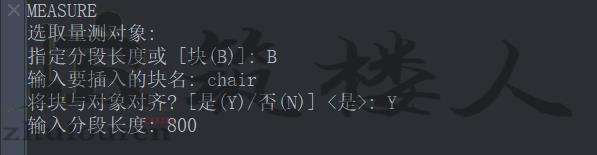 5.执行完成即可完成以下效果图,在地板上表面以800的间距排列了5把椅子。
5.执行完成即可完成以下效果图,在地板上表面以800的间距排列了5把椅子。
 要注意的是,在选择定距等分对象时,选择点的位置会影响等分的结果。如果选择左侧,则从左侧开始计算距离,如果选择右侧,则从右侧开始计算距离。
以上就是关于CAD使用定距等分插入图块的全部内容分享,有需要的小伙伴可以参考以上图文教程练习操作,希望能够帮到大家。
要注意的是,在选择定距等分对象时,选择点的位置会影响等分的结果。如果选择左侧,则从左侧开始计算距离,如果选择右侧,则从右侧开始计算距离。
以上就是关于CAD使用定距等分插入图块的全部内容分享,有需要的小伙伴可以参考以上图文教程练习操作,希望能够帮到大家。
 2.在下方工具栏中,鼠标点击打开状态栏的极轴追踪和对象捕捉。
3.接着在命令行输入MEASURE命令,点击回车确认,选取地板上表面的左侧作为定距等分的对象,接着按照命令行提示输入“B”并按回车键,选择用块来等分对象,如图所示。
2.在下方工具栏中,鼠标点击打开状态栏的极轴追踪和对象捕捉。
3.接着在命令行输入MEASURE命令,点击回车确认,选取地板上表面的左侧作为定距等分的对象,接着按照命令行提示输入“B”并按回车键,选择用块来等分对象,如图所示。
 4.输入要插入的块名“chair”,按回车键确认,接着输入“Y”并点击回车确认,将块和对象对齐,最后输入“800”,点击回车确认。
4.输入要插入的块名“chair”,按回车键确认,接着输入“Y”并点击回车确认,将块和对象对齐,最后输入“800”,点击回车确认。
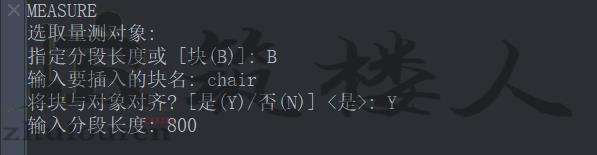 5.执行完成即可完成以下效果图,在地板上表面以800的间距排列了5把椅子。
5.执行完成即可完成以下效果图,在地板上表面以800的间距排列了5把椅子。
 要注意的是,在选择定距等分对象时,选择点的位置会影响等分的结果。如果选择左侧,则从左侧开始计算距离,如果选择右侧,则从右侧开始计算距离。
以上就是关于CAD使用定距等分插入图块的全部内容分享,有需要的小伙伴可以参考以上图文教程练习操作,希望能够帮到大家。
要注意的是,在选择定距等分对象时,选择点的位置会影响等分的结果。如果选择左侧,则从左侧开始计算距离,如果选择右侧,则从右侧开始计算距离。
以上就是关于CAD使用定距等分插入图块的全部内容分享,有需要的小伙伴可以参考以上图文教程练习操作,希望能够帮到大家。
© 版权声明
资源来自互联网,如有侵权请联系删除
<>